Perbaiki perangkat tidak dimigrasi pada Windows 10
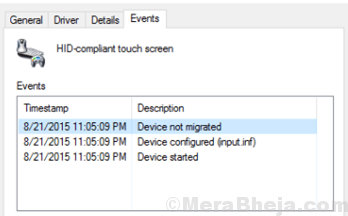
- 2754
- 440
- Jermaine Mohr
Jika beberapa perangkat tidak berfungsi dan menampilkan perangkat pesan kesalahan yang tidak dimigrasi pada PC Windows 10 Anda, maka Anda tidak sendirian. Tapi, Anda tidak perlu khawatir mengikuti perbaikan yang diberikan di sini di artikel ini, Anda dapat dengan mudah memperbaikinya.
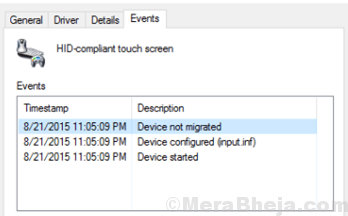
Daftar isi
- Perbaiki 1- instal ulang driver
- Perbaiki 2 - Jalankan pemindaian sistem
- Perbaiki 3 - Driver Rollback
Perbaiki 1- instal ulang driver
1. Tekan Windows Keys + R bersama untuk membuka BERLARI kotak perintah.
2. Menulis devmgmt.MSC di dalamnya dan klik OKE membuka Pengaturan perangkat.
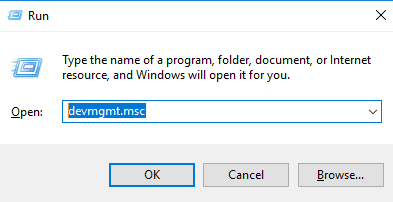
3. Sekarang, klik kanan pada driver bermasalah dan pilih Uninstall.
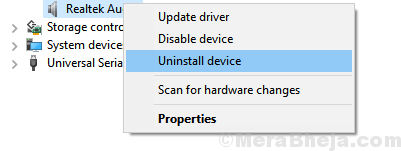
4. Mengulang kembali komputer Anda
Perbaiki 2 - Jalankan pemindaian sistem
1. Cari CMD di Pencarian Taskbar Windows 10.
2. Klik kanan pada ikon prompt perintah untuk dijalankan sebagai administrator.
3. Menulis SFC /SCANNOW di dalamnya dan tekan kunci enter.
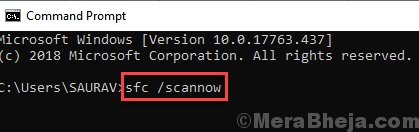
4. Anda harus menunggu sekitar 20 menit untuk menyelesaikan proses ini. Setelah pemindaian sistem memindai dan memperbaiki file yang rusak di PC Anda, cukup reboot PC Anda.
Perbaiki 3 - Driver Rollback
1. Tekan Windows Keys + R bersama sekaligus membuka BERLARI kotak perintah.
2. Sekarang Tulis devmgmt.MSC di dalamnya dan klik OKE membuka Pengaturan perangkat.
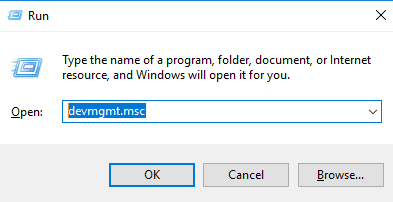
3. Klik kanan pada driver bermasalah dan pilih Properti.
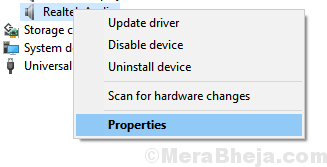
4. Sekarang, klik Roll Back pengemudi .
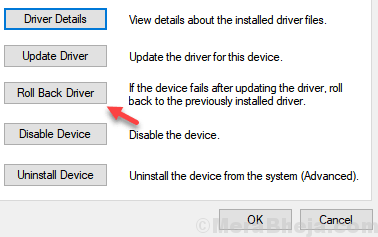
- « Perbaiki wifi terus terputus di laptop Windows 10/11
- Perbaiki sesuatu yang salah saat mencoba menyalakan suara spasial di Windows 10 »

